Le formatage signifie une reconstruction du système de fichiers et une suppression des fichiers stockés implémentée sur les cartes SD, disques durs, SSD, disquettes, clés USB, périphériques de stockage flash, dispositifs de mémoire flash, dispositifs de stockage magnétique et périphériques de stockage primaires. Chaque fois que le disque dur se comporte de manière anormale ou devient corrompu, vous pouvez le réparer en le formatant.
Cependant, un problème survient si vous formatez la carte SD rapidement avant de traiter les fichiers et dossiers que vous souhaitez conserver, ou si vous souhaitez toujours exécuter le système de fichiers précédent installé sur la carte SD.
Heureusement, vous pouvez annuler la formatage d'une carte SD sous la direction de ce post. De plus, il est possible de restaurer les fichiers effacés pendant le formatage avec l'aide d'un logiciel de récupération de données professionnel ! Continuez simplement !

Est-il possible d'annuler un formatage de carte SD ?
Peu importe que vous cliquiez sur le bouton Format par erreur ou que vous donniez la mauvaise commande lorsque vous êtes confronté au message "Vous devez formater le disque dans le lecteur XXX avant de pouvoir l'utiliser.", il y a toujours une chance d'annuler un formatage de carte SD avec des solutions efficaces.
Vous pourriez penser que le formatage de la carte SD effacerait tout, y compris les traces et les indices des fichiers. En réalité, le format ne fait que remplacer le système de fichiers par un nouveau, annule l'index des fichiers et marque l'espace comme vide, ce qui vous empêche d'accéder aux fichiers. Pourtant, les fichiers sont toujours sur la carte SD à moins que vous ne les écrasiez avec de nouvelles données !
Par conséquent, vous pouvez annuler le formatage de la carte SD en restaurant les fichiers perdus lors du processus de formatage, tels que des photos, des documents, des chiffres, des présentations, des notes, des keynotes, de l'audio, des vidéos, etc., de la carte SD.
Si vous trouvez ce post informatif, pourquoi ne pas le partager avec plus de gens sur votre plateforme sociale préférée ?
Comment restaurer le système de fichiers précédent installé sur les cartes SD?
Si vous remplacez le système de fichiers de la carte SD par un nouveau, il ne peut pas être ramené par l'action d'annulation. La méthode applicable est de reformater la carte SD avec le système de fichiers précédent sur votre machine.
Si vous prévoyez d'utiliser la carte SD sur un Mac, il est préférable de la formater sur une machine Mac plutôt que sur un PC Windows. Cela est dû aux différentes allocations de taille de fichiers des différents systèmes d'exploitation. En d'autres termes, si vous formatez une carte SD sur un Mac pour une utilisation sur Windows, il est plus susceptible de ne pas fonctionner correctement que si le formatage est effectué sur Windows.
Voici comment formater une carte SD sur Windows:
- Double-cliquez sur 'Mon Ordinateur' (ou 'Cet Ordinateur') sur le bureau pour l'ouvrir.
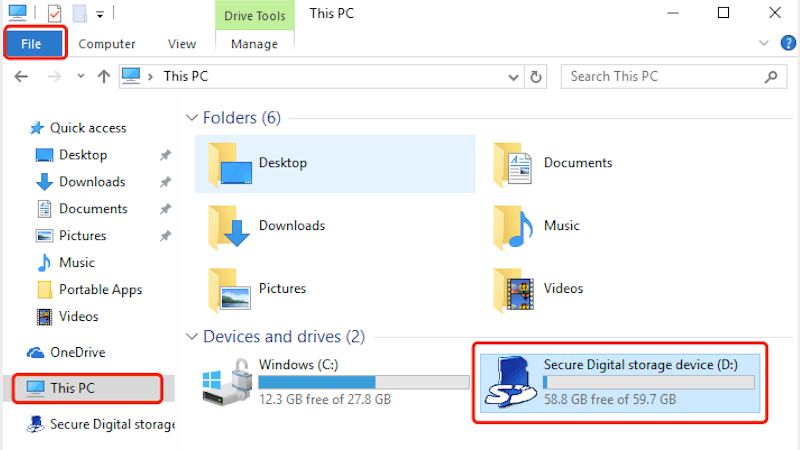
- Sélectionnez votre carte SD affichée dans le panneau et faites un clic droit dessus.
- Cliquez sur l'option Formater..., puis un panneau de Formatage s'affichera.
- Sélectionnez un système de fichiers, et cliquez sur Démarrer. Ensuite, attendez que votre carte SD soit formatée.
Comment formater une carte SD sur Mac :
- Connectez la carte SD à votre Mac. La plupart des lecteurs de cartes USB fonctionnent avec les cartes SD et les cartes microSD.
- Ouvrez Utilitaire de Disque sur votre ordinateur Mac en effectuant une Recherche Spotlight.
- Sélectionnez votre carte SD dans la liste des périphériques de l'Utilitaire de Disque.
- Cliquez sur le bouton Effacer dans la barre de menu supérieure de l'Utilitaire de Disque.
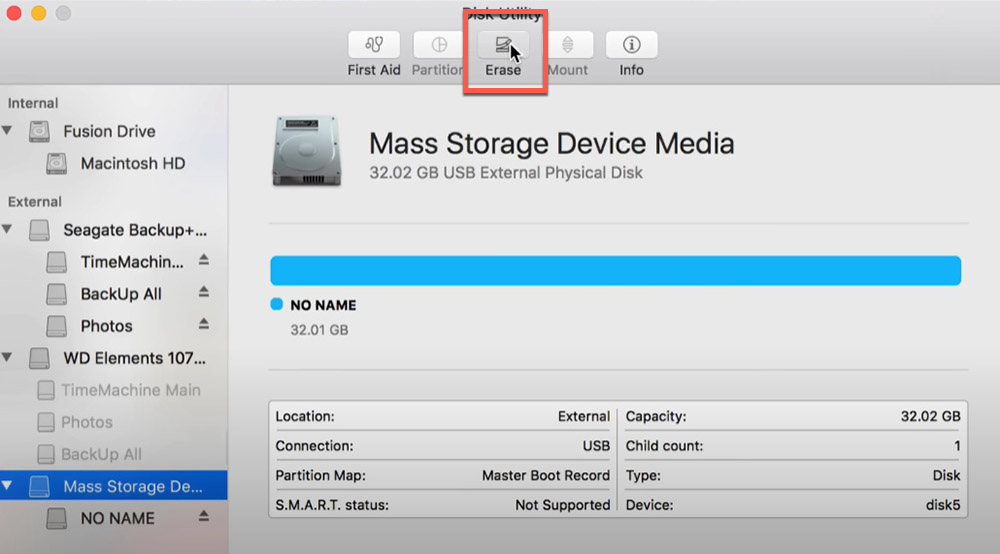
- Choisissez le nom de la carte SD, vous pouvez le nommer comme bon vous semble.
- Choisissez le système de fichiers dans le Format et la table de partition dans le Schema.
- Cliquez sur Effacer pour commencer le formatage de la carte SD.
Ensuite, la carte SD organise et gère les fichiers en fonction du système de fichiers que vous lui avez donné lors du formatage.
Mots finaux
Cet article vous guide pour annuler le formatage d'une carte SD avec des instructions pas à pas pour vous assurer d'accomplir cette mission facilement ! Si vous avez l'intention de déformater une carte SD, lisez cet article dès maintenant !
Comment annuler un formatage de carte SD sur Mac et Windows ?
Certains utilisateurs sont désespérés de récupérer des données gratuitement pour récupérer les fichiers emportés par le formatage de la carte SD, comme la clé de licence du logiciel de récupération de données 7-Data, EaseUS Data Recovery freeware, Disk Drill full crack, etc. Cette démarche est moins recommandée car tout freeware est souvent livré avec des virus, des chevaux de Troie ou des logiciels malveillants, qui endommageront votre ordinateur et exposeront vos informations personnelles. Sans mise à jour ultérieure et correction de bogues, il n'est pas agréable d'annuler le formatage de la carte SD en exécutant n'importe quel freeware.
Ici, nous recommandons vivement le logiciel de récupération de données iBoysoft pour accomplir la mission de déformatage de la carte SD.
Il se distingue parmi tous les types de logiciels de récupération de données grâce à ses superbes compétences en numérisation de disques et d'excellents algorithmes de récupération de données. Il peut récupérer des données à partir de cartes SD illisibles, inaccessibles, corrompues, cassées, formatées et endommagées sur Mac et Windows. Vous n'avez même pas besoin de télécharger la version Windows ou la version macOS séparément car elle s'adapte intelligemment à votre machine en fonction du système d'exploitation détecté.
Avec une interface conviviale et intuitive, vous pouvez effectuer le déformatage de la carte SD sans problème. Voici comment déformater la carte SD avec le logiciel de récupération de données iBoysoft:
1. Téléchargez et installez iBoysoft Data Recovery pour Mac.
La première étape consiste à télécharger le programme d'installation gratuit de iBoysoft Data Recovery sur un Mac exécutant Mac OS X 10.9 à macOS 15. Double-cliquez sur le fichier d'installation dans votre dossier Téléchargements pour l'ouvrir. Faites glisser l'icône iBoysoft Data Recovery vers le dossier Applications lorsqu'on vous le demandera.
Download
iBoysoft Data Recovery
Rating:4.8
2. Lancez le logiciel de récupération de fichiers iBoysoft sur Mac.
Une fois l'installation terminée, recherchez l'outil de récupération Mac iBoysoft dans Launchpad ou Finder et lancez-le. Vous serez dirigé vers la fenêtre d'accueil de récupération de données listant tous les volumes internes détectés. Si vous avez besoin de récupérer des fichiers perdus à partir d'un périphérique externe (comme une carte SD), connectez-le à un Mac et attendez quelques secondes pour qu'il soit détecté par le logiciel de récupération de données.
iBoysoft Data Recovery pour Mac prend en charge la récupération de fichiers perdus à partir de disques durs internes ou de SSD Mac, de disques durs externes, de clés USB et de cartes mémoire.
3. Sélectionnez le lecteur ou le volume à scanner.
Sélectionnez la carte SD que vous avez insérée dans la liste des périphériques donnée par le logiciel de récupération de données iBoysoft. Accordez à iBoysoft Data Recovery la permission d'accès complet au disque avec votre mot de passe administrateur si vous avez besoin de récupérer des fichiers perdus à partir du disque dur interne d'un Mac ou d'un disque de sauvegarde Time Machine.
Vous pouvez sélectionner l'ensemble du disque ou une partition contenant le fichier supprimé.
4. Analyse rapide des fichiers perdus.
Cliquez sur le bouton Rechercher des données perdues et le balayage démarrera immédiatement sans configuration supplémentaire. Le logiciel de récupération de données Mac iBoysoft mis à jour a intégré une analyse rapide traditionnelle et une analyse approfondie. Il lancera une analyse rapide pour trouver rapidement les fichiers récemment supprimés et les affichera avec des noms de fichiers complets, des extensions de fichier, des types de fichiers et des dates de création.
Une analyse approfondie démarrera automatiquement après la fin d'une analyse rapide. Elle analyse l'intégralité de votre disque ou partition au niveau binaire et peut retrouver des fichiers supprimés ou perdus il y a longtemps. C'est une analyse puissante et approfondie qui prend beaucoup plus de temps.
5. Prévisualiser les fichiers supprimés.
Lorsque l'analyse du disque est terminée, le logiciel de récupération de fichiers Mac iBoysoft listera les dossiers une fois qu'il aura retrouvé vos fichiers supprimés. Pour éviter de récupérer des fichiers inutiles, vous devriez utiliser des filtres de pré-récupération et prévisualiser pour ne trouver que les fichiers précieux.
Sélectionnez un fichier et cliquez sur le bouton Prévisualiser. C'est la seule façon de savoir si le fichier est entièrement récupérable.
6. Sélectionnez vos fichiers supprimés et Récupérez-les.
Une fois que vous avez identifié les fichiers supprimés que vous souhaitez récupérer ou les dossiers contenant des fichiers supprimés, cochez la case en face des fichiers ou dossiers pour les sélectionner. Ensuite, cliquez sur le bouton Récupérer pour restaurer les fichiers supprimés dans un nouvel emplacement.
N'hésitez pas à partager ce post avec d'autres si vous avez réussi à annuler la carte SD!